6 Chú giải công cụ nâng cao trong Minecraft để nâng cấp trò chơi của bạn
Khi bạn mới làm quen với Minecraft, bạn quan tâm nhiều hơn đến việc sống sót qua ngày đầu tiên và xây dựng một nơi trú ẩn. Người chơi cấp cao hơn dựa vào các thủ thuật khác nhau – và các mẹo công cụ nâng cao – để mang lại lợi thế cho họ, đặc biệt khi chơi ở Chế độ Hardcore.
Minecraft có một tính năng chú giải công cụ bị bỏ qua để hiển thị thông tin bổ sung về các vật phẩm trong trò chơi. Chú giải công cụ hiển thị các ID cụ thể cho từng vật phẩm, nhưng chúng cũng hiển thị các chi tiết quan trọng hơn: độ bền của công cụ, vũ khí và áo giáp còn lại, cũng như các chi tiết quan trọng khác.
Nội dung bài viết
Cách bật Chú giải công cụ nâng cao
Cách dễ nhất để bật Chú giải công cụ nâng cao trong Minecraft là nhấn F3 + H đồng thời. Một thông báo sẽ xuất hiện trên màn hình có nội dung:
Khi bạn thấy điều này, bạn sẽ biết lệnh đã thành công. Một số người dùng báo cáo sự cố khi bật chú giải công cụ theo cách này do các lệnh được mã hóa cứng trong bàn phím của họ đặt F3 + H thành một phím tắt khác. Nếu bàn phím của bạn không cho phép bạn sửa lại phím tắt, bạn sẽ phải tìm một cách khác để bật Chú giải công cụ nâng cao.

Có những mod cho phép bạn bật tính năng này và truy cập các lệnh gỡ lỗi khác thông qua menu tùy chọn.
Chú giải công cụ Hiển thị độ bền của vũ khí và công cụ còn lại
Trong Minecraft vani, có thể rất khó để đánh giá số lượng truy cập còn lại trên vũ khí của bạn. Có thể bạn đã tìm thấy hoặc đánh bắt được một món đồ đáng kinh ngạc với bùa phép mạnh mẽ, nhưng thước đo độ bền của nó đã giảm xuống gần như không có gì.
Chú giải công cụ nâng cao trong Minecraft không chỉ hiển thị một thước đo. Chúng hiển thị độ bền số chính xác còn lại trên bất kỳ mục nhất định nào. Hãy xem hình ảnh trên để làm ví dụ. Sử dụng các chú giải công cụ này cho phép bạn chú ý đến tỷ lệ phá vỡ vũ khí.
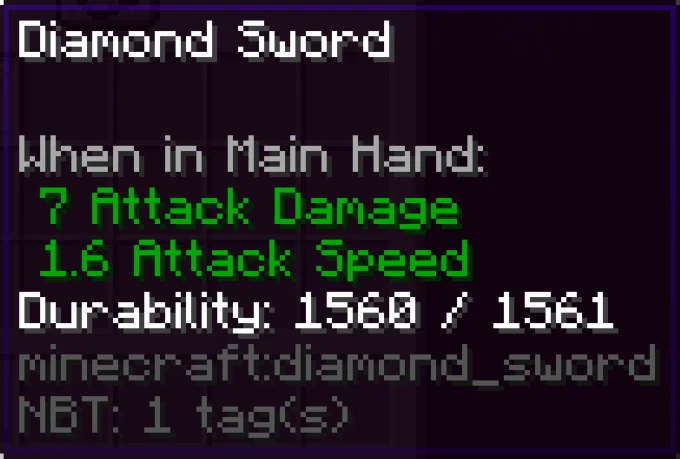
Nó có thể là sự khác biệt giữa việc đưa vật phẩm mới tìm thấy của bạn để sử dụng ngay lập tức hoặc cất giữ để sửa chữa sau này. Mặc dù một nguyên tắc chung là bất kỳ đồ vật bị hư hỏng nào bạn lấy ra thường chỉ có một công dụng là không bị vỡ.
Chú giải công cụ Hiển thị độ bền còn lại của áo giáp
Giống như các Chú giải công cụ nâng cao trong Minecraft chứng minh độ bền còn lại của vũ khí và công cụ, nó cũng có thể cho bạn thấy áo giáp của bạn có thể bị lạm dụng nhiều hơn thế nào. Những kẻ thù và loại sát thương khác nhau khiến áo giáp của bạn giảm theo tỷ lệ nhất định. Thiệt hại trên được gây ra sau một vụ nổ Creeper ở phạm vi điểm trống.
Ví dụ, một cú ngã có thể làm hỏng một bộ ủng, nhưng nó không có khả năng làm hỏng tấm ngực của bạn. Đốt sẽ làm hỏng tất cả áo giáp của bạn. Áo giáp của kẻ thù sẽ không bị sát thương trừ khi được mặc bởi các sinh vật undead, và mũ bảo hiểm của chúng sẽ bị sát thương khi chúng bắt đầu bốc cháy dưới ánh sáng mặt trời.
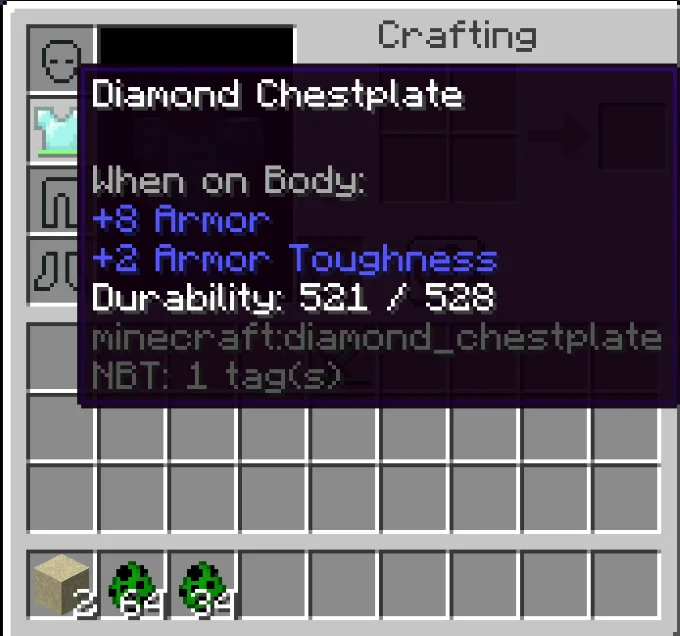
Chú giải công cụ cũng có thể được sử dụng để chỉ định thông tin bổ sung về các mục, chẳng hạn như tổ ong có chứa ong hay không. Ngoài ra, chú giải công cụ không cung cấp thông tin bổ sung – nhưng có những cách khác mà bạn có thể đặt menu gỡ lỗi để sử dụng.
F3 + B Kích hoạt Hộp truy cập có thể nhìn thấy và Đường ngắm
Phím F3 được ghép nối với một phím khác không chỉ để kích hoạt chú giải công cụ – mà còn để thao tác menu gỡ lỗi trong trò chơi. Điều này cho phép bạn xem vô số thông tin mà bạn có thể không có quyền truy cập. Ví dụ, nếu bạn đánh F3 + B, bạn có thể xem hitbox của thực thể khác nhau và tầm nhìn của chúng.
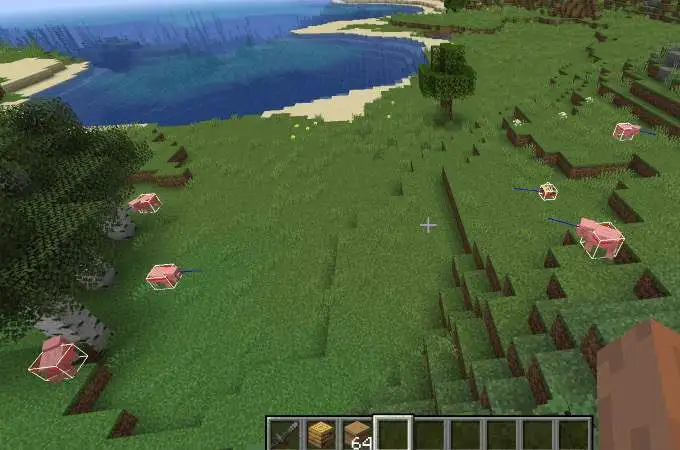
Điều này có thể đặc biệt hữu ích nếu bạn không chắc kẻ thù thực sự lớn đến mức nào. Bạn có thể đánh giá khoảng cách mà bạn cần phải đến gần để tung ra đòn đánh, cũng như hướng kẻ thù đang nhìn. Khi nói đến Endermen, bạn muốn tránh tiếp xúc trực tiếp bằng mắt – và lệnh này có thể hữu ích.
F3 + T tải lại các gói tài nguyên
Minecraft là một trò chơi cũ với rất nhiều sửa đổi trong những năm qua. Mặc dù nó thường hoạt động mà không gặp trở ngại, nhưng đôi khi các gói tài nguyên có thể bị lỗi. Bạn có thể gặp phải các trục trặc về đồ họa hoặc các lỗi lạ cản trở quá trình chơi.
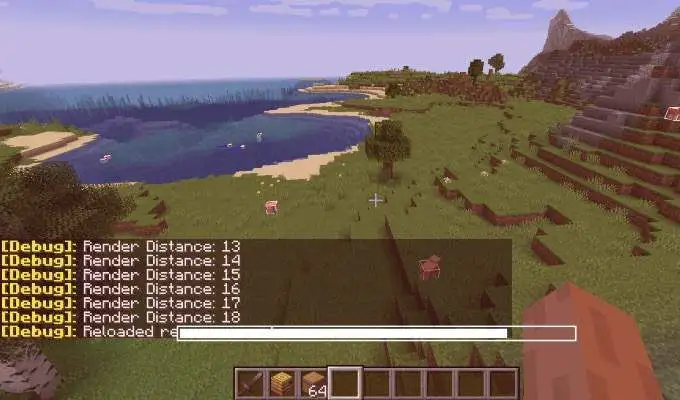
Khi điều này xảy ra, hãy nhấn F3 + T để tải lại các gói kết cấu. Điều này đặc biệt hữu ích nếu bạn đang chơi phiên bản Minecraft đã sửa đổi hoặc bạn đã tải xuống các gói kết cấu bổ sung để cải thiện giao diện của trò chơi.
Trò chơi sẽ tạm dừng và màn hình tải sẽ xuất hiện. Sau khi thanh đầy hoàn tất, màn hình sẽ nhấp nháy và trò chơi sẽ tiếp tục với tất cả các kết cấu được tải lại.
Alt + F3 Hiển thị Biểu đồ Thời gian Khung
Không ai định nghĩa Minecraft là một trò chơi sử dụng nhiều tài nguyên, nhưng các bản mod cụ thể chắc chắn có thể ảnh hưởng đến hiệu suất. Nếu bạn lo lắng về tốc độ khung hình trong trò chơi của mình và bạn muốn theo dõi tốc độ đó trong khi thực hiện các hoạt động cụ thể, hãy nhấn Alt + F3. Thao tác này sẽ mở menu gỡ lỗi, với biểu đồ thời gian khung được thêm ở dưới cùng.
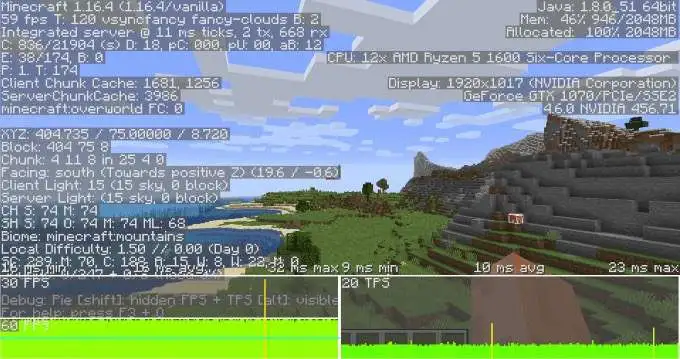
Bạn có thể chơi trò chơi khi menu này ở trên màn hình (mặc dù nó khá mất tập trung) và theo dõi tốc độ khung hình của bạn hoạt động như thế nào trong khi chơi. Đây là một cách tốt để đo lường chính xác những hoạt động có thể ảnh hưởng đến hiệu suất của bạn.
F3 + G Hiển thị Đường viền Chunk
Thế giới Minecraft được chia thành các phần khác nhau được gọi là “khối”, mỗi phần là một khu vực 16 × 16 cao 256 khối. Chúng quan trọng vì nhiều lý do, nhưng lý do chính là sau: Những chiếc chun luôn được nạp sẽ ảnh hưởng đến lối chơi của toàn thế giới.
Ví dụ: đoạn đẻ trứng của bạn (phần nơi bạn đẻ trứng trong trò chơi) luôn được tải. Nếu bạn có nhiều đồng hồ redstone được thiết lập gây ra độ trễ trong đoạn đó, thì mọi đoạn trong trò chơi cũng sẽ gặp hiện tượng lag.
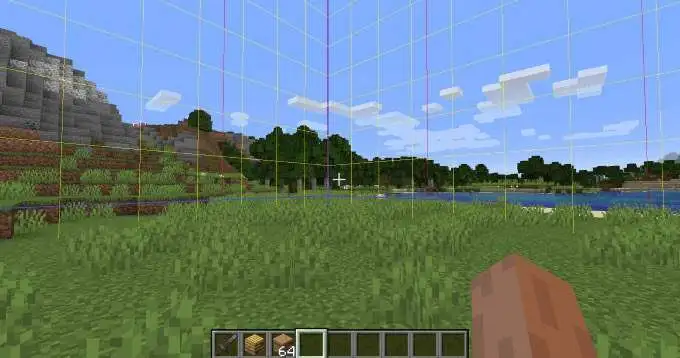
Tuy nhiên, hầu hết các khối không được tải. Nếu bạn muốn đảm bảo rằng bạn đang xây dựng mọi thứ theo nhiều phần khác nhau để tránh chồng chéo và các lỗi tiềm ẩn, thì điều quan trọng là bạn phải có thể nhìn thấy các đường viền phân khúc. nhấn F3 + G để hiển thị những thứ này trên màn hình.
Khi bạn đã biết vị trí của đường viền phân đoạn, bạn có thể lập kế hoạch tốt hơn cho các máy redstone, mod và nhiều hơn nữa.

